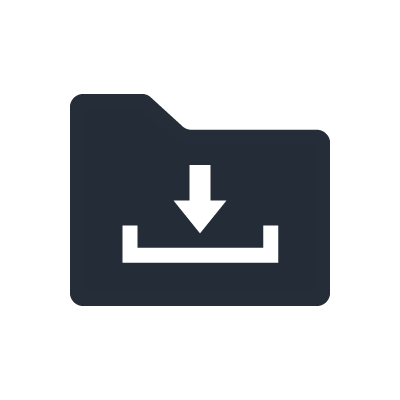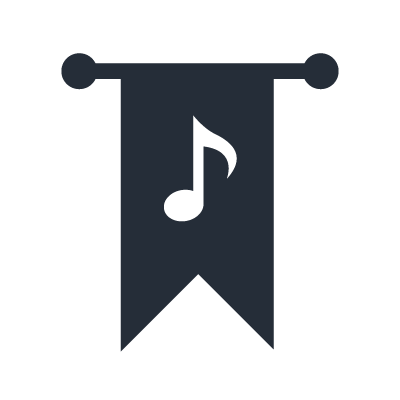Tentang MusicCast
Apa yang dimaksud dengan MusicCast?
MusicCast adalah sistem audio multi-room yang dipasang di banyak produk Yamaha, termasuk receiver AV, sound bar, speaker nirkabel, dan turntable. MusicCast yang dirancang agar berfungsi dengan router Wi-Fi® memungkinkan Anda melakukan streaming semua musik dan konten audio lainnya ke setiap ruangan di rumah Anda dengan kontrol yang mudah dari aplikasi MusicCast, perangkat Alexa*, atau sistem kontrol pihak ketiga, seperti Control4, ELAN, atau RTI.
Produk MusicCast tertentu mendukung MusicCast Surround dan/atau kapabilitas MusicCast Stereo, yang memungkinkan konfigurasi multi-speaker nirkabel dalam satu ruangan untuk suara surround atau stereo. MusicCast Surround memungkinkan speaker MusicCast yang kompatibel digunakan sebagai speaker suara surround belakang nirkabel untuk membuat sistem home theater 5.1-ch. saat digunakan dengan receiver AV atau sound bar yang kompatibel. MusicCast Stereo memungkinkan untuk konfigurasi stereo atau stereo 2.1-ch. dengan menggunakan speaker MusicCast yang kompatibel.
*Ketersediaan kontrol perintah suara melalui Amazon Alexa berbeda-beda berdasarkan wilayah.
Apa yang membedakan MusicCast dari sistem audio multi-room lainnya?
Suara Sesungguhnya. Sebagai produsen alat musik terbesar di dunia dan terdepan dalam solusi audio profesional dan rumahan, Yamaha memiliki semangat dalam hal kualitas suara yang sama seperti Anda. Semangat ini tercermin di seluruh lini produk kami, mulai dari performa suara masing-masing produk hingga teknologi yang mendasarinya, seperti streaming audio berresolusi tinggi yang didukung oleh MusicCast.
Pilihan. Kelompok produk MusicCast meliputi beraneka jenis produk yang lebih luas pada tingkat performa dan poin harga yang berbeda dari sistem audio multi-room lainnya. Perangkat yang mendukung MusicCast tidak terbatas pada speaker nirkabel dan sound bar. Anda juga akan menemukan receiver AV, receiver stereo, amplifier streaming, amplifier streaming multi-room, subwoofer dan turntable dalam kelompok produk MusicCast.
Fleksibilitas. Produk MusicCast mendukung bukan hanya Wi-Fi, tetapi juga teknologi nirkabel lainnya seperti Bluetooth®, Spotify Connect dan AirPlay®. Perangkat juga dapat dihubungkan menggunakan kabel ke Ethernet. Di tambah lagi, banyak model MusicCast menawarkan input HDMI®, optik, analog, dan/atau phono yang dapat dipilih sebagai sumber untuk mendengarkan di seluruh penjuru rumah Anda. Konten berkabel atau nirkabel, streaming, atau tradisional, home theatre, atau audio di seluruh penjuru rumah - semuanya didukung oleh MusicCast.
Apakah sistem MusicCast yang baru kompatibel dengan sistem MusicCAST atau MusicCAST2 lama dari satu dekade yang lalu?
Yamaha merupakan salah satu produsen AV pertama yang memperkenalkan sistem audio multi-room nirkabel, yang juga diberi nama MusicCAST, pada tahun 2003. Dan kemudian diikuti oleh MusicCAST2 pada tahun 2009, lalu MusicCast pada bulan Agustus 2015. Model yang dirilis dari bulan Agustus 2015 hingga saat ini kompatibel satu sama lain.
Apa yang dimaksud dengan MusicCast Surround?
Fungsi ini memungkinkan receiver AV tertentu dan sound bar MusicCast BAR 400 untuk menggunakan speaker MusicCast tertentu sebagai speaker suara surround nirkabel. Pengaturan ini dapat dikonfigurasi di aplikasi MusicCast. Kapabilitas MusicCast Surround sangat ideal untuk situasi yang merepotkan atau tidak memungkinkan bila menyalurkan kabel depan ruangan ke belakang ruangan untuk speaker belakang.
Saat menggunakan receiver AV yang kompatibel, MusicCast Surround memungkinkan Anda membuat sistem suara surround 5.1-ch. dengan speaker kabel untuk channel depan (Kiri Depan, Tengah, Kanan Depan) dan memilih speaker nirkabel MusicCast untuk surround (Surround Kiri, Surround Kanan). Ini juga mendukung opsi yang menggunakan subwoofer nirkabel MusicCast.
Receiver AV 7-channel dan 9-channel yang kompatibel dengan MusicCast Surround yang kompatibel dengan Dolby Atmos/DTS:X memungkinkan Anda untuk membuat sistem 5.1.2-ch. dengan speaker berkabel untuk bagian depan dan frekuensi tinggi, dan memilih speaker nirkabel MusicCast untuk surround. Speaker bagian belakang atas dan/atau speaker Bagian Belakang Surround tidak didukung.
Bila menggunakan MusicCast BAR 400, MusicCast Surround memungkinkan Anda untuk menggunakan speaker MusicCast tertentu untuk menambahkan suara surround secara nirkabel. MusicCast BAR 400 dilengkapi dengan subwoofer nirkabel yang disertakan dalam kotak kemasan. Speaker untuk suara surround belakang tersedia secara terpisah.
Apa yang dimaksud dengan MusicCast Stereo?
Fungsi ini memungkinkan speaker tertentu untuk dikonfigurasikan untuk penyiapan stereo atau stereo 2.1-ch. Dengan menggunakan aplikasi MusicCast. Tergantung pada model speakernya, penyiapan ini dapat dilakukan dengan satu atau dua speaker, dan, jika diinginkan, subwoofer MusicCast SUB 100. Penyiapan MusicCast Stereo dikonfigurasi menggunakan aplikasi MusicCast.
Model speaker MusicCast yang lebih lama, seperti WX-030 dan WX-010, mendukung pemasangan stereo dengan menggunakan proses penyiapan khusus, tetapi tidak mendukung konfigurasi stereo 2.1-ch. Selalu pastikan untuk memperbarui firmware apa pun ke versi terbaru.
Penyiapan MusicCast
Apa yang diperlukan untuk menyiapkan sistem MusicCast?
·Satu atau lebih produk Yamaha MusicCast.
·Router Wi-Fi
·Aplikasi MusicCast gratis di perangkat seluler Apple® atau Android™ (iOS 10.0 atau Android 4.1 atau yang lebih tinggi)
Bagaimana cara menambahkan perangkat MusicCast pada aplikasi MusicCast?
Aplikasi MusicCast memudahkan untuk menambahkan perangkat MusicCast ke sistem. Dari menu Pengaturan, pilih "Add New Device”, lalu ikuti langkah-langkah sederhana, yang meliputi menekan dan menahan tombol "CONNECT” pada perangkat selama beberapa detik.
Band Wi-Fi apa saja yang didukung oleh MusicCast?
Semua produk MusicCast merupakan Wi-Fi CERTIFIED® dan mampu beroperasi pada 2,4 GHz. Produk MusicCast yang menawarkan kompatibilitas MusicCast Surround/Stereo juga mendukung 5 GHz.
Saat menyiapkan sistem MusicCast, pada umumnya disarankan untuk memilih SSID yang ditetapkan sebagai 2,4 GHz karena frekuensi yang lebih rendah menawarkan jangkauan lebih banyak melalui dinding, lantai, dan pintu. Untuk model MusicCast yang mendukung 5 GHz, pilihan ini dapat memberikan ketersediaan channel yang lebih jernih di lingkungan dengan kepadatan nirkabel yang sangat besar.
Konfigurasi MusicCast Surround/Stereo secara otomatis menggunakan koneksi 5 GHz terpisah yang tidak melewati router, yang memungkinkan untuk mendapatkan performa terbaik antar perangkat dalam satu ruangan.
Apakah perlu menggunakan kabel Ethernet untuk menghubungkan perangkat MusicCast ke router Wi-Fi?
Tidak. Koneksi perangkat MusicCast ke router Wi-Fi rumah Anda dapat dilakukan secara nirkabel dengan mengikuti beberapa langkah sederhana di aplikasi dan dengan menggunakan tombol "CONNECT” pada perangkat. Perangkat MusicCast memang menawarkan opsi untuk menggunakan koneksi kabel Ethernet jika diinginkan.
Apakah perlu menggunakan adaptor khusus untuk menghubungkan perangkat MusicCast ke router Wi-Fi?
Tidak. Perangkat MusicCast dapat dihubungkan langsung ke router Wi-Fi Anda tanpa menggunakan adaptor khusus.
Apakah Yamaha menawarkan extender/booster nirkabel MusicCast?
MusicCast memanfaatkan teknologi nirkabel Wi-Fi 802.11 standar. Extender dan booster Wi-Fi sudah banyak tersedia di pasaran dan dapat digunakan untuk meningkatkan jangkauan Wi-Fi di rumah Anda.
Apa yang didukung oleh MusicCast?
Apa format audio beresolusi tinggi yang didukung oleh MusicCast?
Semua perangkat MusicCast mendukung Apple® Lossless (ALAC) hingga 96 kHz/24-bit serta WAV, FLAC, dan AIFF hingga 192 kHz/24 bit. Receiver AV MusicCast, komponen Hi-Fi, dan power monitor speaker mendukung DSD hingga 5,6 MHz.
Perangkat MusicCast tertentu mendukung audio dengan resolusi lebih tinggi hingga 384 kHz/32-bit dan DSD hingga 11,2 MHz untuk streaming di satu ruangan. Lihat spesifikasi masing-masing produk untuk lebih jelasnya.
Apakah MusicCast dapat melakukan streaming format audio beresolusi tinggi ke beberapa ruangan secara bersamaan?
Bila beberapa perangkat MusicCast "dihubungkan" untuk diputar kembali, sistem pemutaran ruangan Master berada pada tingkat sampling asli dan ruangan lainnya dikonversi menjadi 48 kHz. Sistem pemutaran konten DSD tidak didukung oleh perangkat MusicCast bila dihubungkan bersama-sama.
Layanan streaming manakah yang didukung oleh MusicCast?
Layanan streaming berbeda-beda sesuai negara dan modelnya. Dengan menggunakan Bluetooth, MusicCast mendukung konten dari layanan streaming apa pun yang tersedia dari ponsel pintar atau tablet.
Apakah konten suara surround multi-channel (5.1-ch, 7.1-ch, dsb.) dapat dinikmati di ruangan lain menggunakan MusicCast?
Konten multi-channel (5.1-ch, 7.1-ch, dsb.) di down-mix menjadi suara 2-channel untuk diputar di ruangan lain tanpa memengaruhi ruangan Master.
Apakah MusicCast mendukung Apple AirPlay® atau AirPlay 2®?
Banyak model MusicCast saat ini mendukung AirPlay 2, yang memungkinkan Anda untuk melakukan streaming audio dari perangkat iOS atau dari iTunes di Mac® atau PC ke satu perangkat MusicCast atau ke beberapa perangkat MusicCast secara bersamaan. Hal ini memberi Anda akses ke Apple Music pada sistem MusicCast dan bahkan dapat dikendalikan menggunakan Siri.
Perangkat MusicCast lain mendukung AirPlay generasi pertama yang memungkinkan Anda untuk melakukan streaming audio dari perangkat iOS ke perangkat MusicCast tunggal atau dari iTunes di Mac® atau PC ke beberapa perangkat MusicCast secara bersamaan. Untuk model ini, Anda juga dapat menggunakan koneksi Bluetooth atau input eksternal (HDMI, optik, analog) untuk melakukan streaming ke beberapa perangkat MusicCast secara bersamaan.
Apakah MusicCast mendukung iTunes atau pustaka musik di perangkat seluler?
Aplikasi MusicCast mendukung pemutaran lagu yang disimpan di ponsel pintar dan tablet yang tidak dilindungi DRM (Digital Rights Management). Aplikasi ini juga mendukung pemutaran pustaka musik yang disimpan di komputer melalui UPnP (Universal Plug and Play), yang sudah tersedia di sebagian besar komputer Windows dan Mac atau yang mudah ditambahkan. DI samping itu, memungkinkan untuk melakukan streaming ke perangkat MusicCast dari iTunes di komputer dengan menggunakan AirPlay.
Apakah MusicCast mendukung Bluetooth?
Ya. Semua perangkat MusicCast mendukung Bluetooth. Sumber input Bluetooth dapat digunakan dengan beberapa perangkat MusicCast yang dihubungkan, sehingga musik dapat diputar di beberapa ruangan secara bersamaan. Aplikasi MusicCast menyediakan volume dasar, putar/jeda, dan kontrol pelewatan track perangkat input Bluetooth selama pemutaran berlangsung.
Apakah MusicCast diputar secara sinkron saat menggunakan sumber Bluetooth?
Teknologi nirkabel Bluetooth secara inheren memiliki beberapa latensi. Bila Bluetooth digunakan sebagai input ke dalam sistem MusicCast, semua perangkat MusicCast akan diputar secara sinkron satu sama lain, tetapi akan ada beberapa latensi antaran perangkat pengirim dan perangkat MusicCast penerima (master). Hal ini biasanya tidak terlihat untuk konten hanya-audio, tetapi dapat mengakibatkan keterlambatan "lip sync" yang terlihat saat memutar konten video pada smartphone/tablet dengan audio yang di-streaming ke sistem MusicCast.
Apakah MusicCast dapat mengirim konten audio menggunakan Bluetooth?
Sebagian besar perangkat MusicCast mendukung transmisi Bluetooth sebagai streaming output ke speaker atau headphone yang dilengkapi Bluetooth. Perangkat Bluetooth harus kompatibel dengan profil SCMS-T/A2DP. Perhatikan bahwa jika Anda menggunakan Bluetooth sebagai input maka Anda tidak akan dapat mengirimkan konten secara bersamaan.
[Prosedur penyiapan]
1. Atur koneksi Bluetooth untuk perangkat Bluetooth (headphone nirkabel, dsb.) ke status pemasangan.
2. Ketuk tanda yang dilingkari merah di tampilan pemutaran “MusicCast CONTROLLER.”
3. Ketuk “Bluetooth Transmission.”
4. Pilih perangkat Bluetooth (headphone nirkabel, dsb.).
5. Ketuk “Done.”
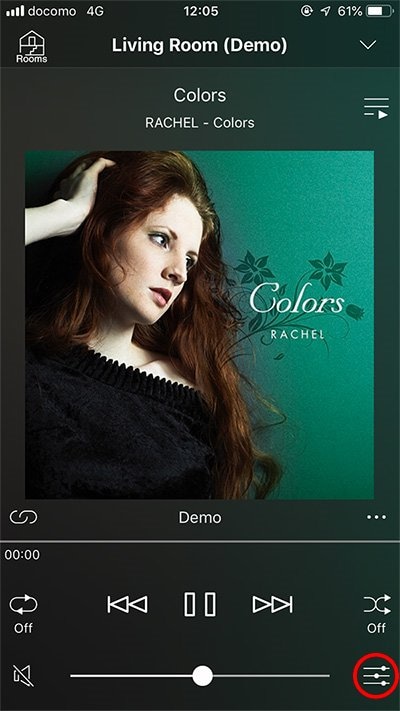
Apakah speaker Bluetooth atau headphone Bluetooth akan diputar secara sinkron dengan perangkat MusicCast?
Teknologi nirkabel Bluetooth secara inheren memiliki beberapa latensi. Bila perangkat MusicCast disiapkan untuk menghasilkan streaming Bluetooth ke speaker atau headphone Bluetooth, maka pemutaran akan relatif sedikit tertunda terhadap perangkat MusicCast. Ini akan terlihat jika kedua jenis perangkat diputar di ruangan yang sama atau di dekatnya, tetapi mungkin kurang terlihat jika perangkat terpisah di ruangan yang berbeda. Di samping itu, ada banyak aplikasi yang mungkin diinginkan untuk melakukan streaming ke perangkat Bluetooth dan cukup menonaktifkan volume perangkat MusicCast, seperti mendengarkan di malam hari melalui headphone Bluetooth atau streaming ke speaker Bluetooth yang tahan-air di kamar mandi.
Apakah MusicCast mendukung drive Network Attached Storage (NAS)?
Ya. Semua perangkat MusicCast mendukung pemutaran dari komputer yang terhubung ke jaringan dan perangkat NAS yang menggunakan protokol jaringan UPnP (Universal Plug and Play).
Apakah input eksternal ke sound bar MusicCast atau receiver AV - seperti input HDMI, optik, analog atau phono - dapat diputar di beberapa ruangan?
Ya. Input eksternal dapat dipilih untuk diputar dan dibagikan dalam mode terhubung dengan beberapa perangkat MusicCast. Bila input eksternal dipilih, aplikasi MusicCast menyediakan opsi terkait cara menangani sinkronisasi audio di bawah menu pengaturan suara (terletak di aplikasi di sebelah tombol geser volume pada layar Mainkan sekarang). Mode Audio Sync memprioritaskan sinkronisasi audio antara beberapa perangkat MusicCast sedangkan mode Sinkronisasi TV memprioritaskan sinkronisasi audio antara receiver AV atau sound bar dan TV.
Pertanyaan Umum Tentang Aplikasi MusicCast.
Berapa banyak perangkat MusicCast yang dapat dikontrol menggunakan aplikasi MusicCast?
Hingga 32 perangkat MusicCast dapat ditambahkan ke aplikasi MusicCast (versi 2.7 atau yang lebih tinggi). Semua model MusicCast memungkinkan grup hingga 10 perangkat untuk dihubungkan bersama agar dapat diputar secara bersamaan. Beberapa grup tautan didukung.
Untuk konfigurasi MusicCast Surround/Stereo, yang menggabungkan beberapa perangkat menjadi satu “ruangan” dalam aplikasi, masing-masing perangkat berpengaruh terhadap semuanya hanya untuk ruangan Master. Ruangan klien (yang dihubungkan ke Master) dihitung sebagai satu perangkat walaupun terdiri atas beberapa perangkat dalam konfigurasi MusicCast Surround/Stereo.
Model MusicCast yang diperkenalkan pada tahun 2018 (misalnya, model MusicCast Surround/Stereo) mampu mendukung grup terhubung hingga 10 buah perangkat yang dihubungkan secara nirkabel atau 20 buah perangkat yang dihubungkan menggunakan Ethernet. Perpaduan antara perangkat nirkabel dan berkabel hingga 20 memungkinkan, tetapi performanya dapat bervariasi.
Apakah aplikasi MusicCast mendukung fungsi Zona pada receiver AV MusicCast?
Ya. Di aplikasi MusicCast, Anda dapat mengaktifkan fungsi Zona dari menu pengaturan. Aplikasi MusicCast memungkinkan pengguna untuk memilih input dan memberikan kontrol volume dasar pada zona sekunder.
Tentang Alexa
Apa yang dimaksud dengan Amazon Alexa?
Alexa adalah layanan suara berbasis cloud Amazon. Anda dapat berbicara dengan Alexa untuk memutar musik, mendengarkan berita, memeriksa cuaca, mengendalikan perangkat rumah pintar dan masih banyak lagi. Alexa dipasang pada banyak produk Amazon, termasuk semua perangkat Echo, perangkat Fire TV, dan perangkat yang mendukung Alexa dari perusahaan lain.
Produk MusicCast manakah yang dapat dikendalikan menggunakan Alexa?
Semua model MusicCast dapat dikendalikan dengan Alexa menggunakan Kemampuan MusicCast Smart Home dan/atau Kemampuan MusicCast. Firmware terbaru harus diinstal pada produk MusicCast Anda dan perangkat pintar yang kompatibel harus memiliki aplikasi MusicCast versi terbaru.
Produk Alexa manakah yang dapat digunakan untuk mengendalikan produk MusicCast menggunakan suara?
Semua produk yang dilengkapi Alexa beserta mikrofon akan dapat mengendalikan produk MusicCast. Produk Ini meliputi Echo, Echo Dot, Echo Plus, Echo Show, Echo Spot, Echo Look, Amazon Tap, Amazon Fire TV, dan Amazon Fire HD Tablet serta pada banyak perangkat dari perusahaan lain.
Bagaimana cara menyiapkan Alexa agar berfungsi dengan MusicCast?
Untuk menjalankan Alexa di MusicCast, Anda harus menginstal produk Echo dan MusicCast Anda dengan akses Wi-Fi® serta aplikasi Alexa dan aplikasi MusicCast harus dimuat di perangkat pintar Anda.
Apa perbedaan antara Kemampuan MusicCast Smart Home dan Kemampuan MusicCast?
Keterampilan MusicCast Smart Home mendukung perintah suara sehari-hari yang paling umum, yang akan Anda gunakan untuk mengendalikan satu receiver AV MusicCast, sound bar, speaker nirkabel, atau komponen Hi-Fi, sistem Hi-Fi. Perintah dasar ini mencakup daya hidup (on)/mati (off), kontrol volume, putar (play)/jeda (pause)/lewatkan (skip)/sebelumnya (previous), nonaktifkan suara (mute)/aktifkan suara (unmute), dan pemilihan input. Keterampilan ini mendukung perintah berstandar Alexa yang sederhana seperti "Alexa, volume up in the Kitchen.” Fitur MusicCast Smart Home juga memungkinkan Anda memainkan layanan streaming yang telah Anda atur di akun Alexa melalui perintah yang mudah: “Alexa, play [Layanan Streaming] in the Living Room.” Keterampilan MusicCast melampaui dasar-dasar, yang memberi Anda kontrol yang disempurnakan atas fungsi MusicCast yang unik seperti menghubungkan ruangan, kontrol beberapa ruangan, pemutaran Favorit/Daftar Putar (playlist) MusicCast, dan yang lainnya. Perintah tersebut disesuaikan untuk MusicCast seperti, "Alexa, ask MusicCast to link the Kitchen with the Living Room.”
Kiat Terkait Alexa
1. Beri sedikit ruang di antara Echo dan speaker atau sound bar Anda, dan letakkan di tempat yang dapat mengambil suara Anda. Saat Anda memainkan musik atau suara TV, hal tersebut memberi kesempatan yang lebih baik bagi Anda untuk mendengarkan kata untuk membangunkan "Alexa" dan perintah suara Anda.
2. Keterampilan MusicCast ditujukan untuk memungkinkan pengendalian suara atas fungsi sehari-hari yang paling umum daripada setiap fitur yang tersedia pada setiap model. Mungkin akan bermanfaat bila mengetahui apa yang dapat dan tidak dapat Anda lakukan.
3. Jika kelihatannya Alexa selalu keliru saat mendengarkan Anda, Anda dapat melihat apa yang didengar Alexa di aplikasi Alexa (Menu > Settings > History).
4. Tampilkan favorit atau daftar putar yang telah Anda siapkan di aplikasi MusicCast. Luangkan waktu beberapa menit untuk menyiapkan yang paling sering Anda gunakan.
5. Kami menyarankan agar menggunakan nama ruangan default ketimbang nama ruangan yang disesuaikan di aplikasi MusicCast, karena nama ruangan default mungkin lebih mudah dikenali. Jika nama ruangan standar berbeda dengan nama pada perangkat pintar lain di rumah Anda, mungkin perlu memodifikasi nama pada perangkat lain tersebut.
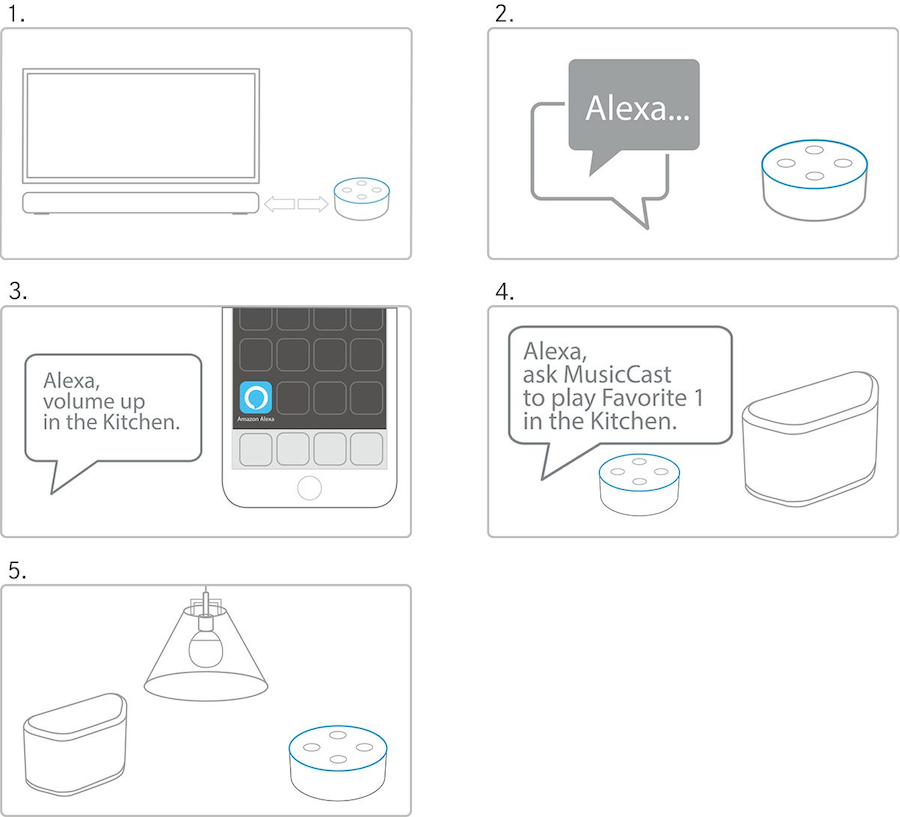
Apa perintah suara yang dapat saya gunakan dengan Alexa untuk mengendalikan MusicCast?
Berikut ini perintah yang didukung saat ini untuk masing-masing dari dua Kemampuan yang tersedia:
Kemampuan MusicCast Smart Home
Alexa, nyalakan [Nama Ruangan].
Alexa, matikan [Nama Ruangan].
Alexa, putar di [Nama Ruangan].
Alexa, jeda di [Nama Ruangan].
Alexa, lanjutkan di [Nama Ruangan].
Alexa, hentikan [Nama Ruangan].
Alexa, berikutnya di [Nama Ruangan].
Alexa, sebelumnya di [Nama Ruangan].
Alexa, atur volume menjadi [30] di [Nama Ruangan].
Alexa, volume naik di [Nama Ruangan].
Alexa, volume turun di [Nama Ruangan].
Alexa, nonaktifkan suara [Nama Ruangan].
Alexa, aktifkan suara [Nama Ruangan].
Alexa, alihkan input menjadi [HDMI1] di [Nama Ruangan].
・MusicCast Smart Home Skills tambahan untuk Model 2018 dan yang lebih baru
Alexa, play music in the [Nama Ruangan].
Alexa, play [Nama Lagu] in the [Nama Ruangan].
Alexa, play [Nama Artis] on [Layanan Streaming] in the [Nama Ruangan].
Alexa, play music (memutar layanan default Anda) in the [Nama Ruangan].
Alexa, pause.
Alexa, resume.
Alexa, next.
Kemampuan MusicCast
- Daya hidup/mati
Alexa, minta MusicCast untuk menyalakan [Nama Ruangan].
Alexa, minta MusicCast untuk mematikan [Nama Ruangan].
Alexa, minta MusicCast untuk mematikan semua ruangan.
- Putar/Jeda/Berhenti
Alexa, minta MusicCast untuk memutar di [Nama Ruangan].
Alexa, minta MusicCast untuk menjeda di [Nama Ruangan].
Alexa, minta MusicCast untuk berhenti di [Nama Ruangan].
Alexa, minta MusicCast untuk berhenti di semua ruangan.
- Putar Favorit/Daftar Putar/Terbaru MusicCast
Alexa, minta MusicCast untuk memutar [Favorit x] di [Nama Ruangan].
Alexa, minta MusicCast untuk memutar [Daftar Putar x] di [Nama Ruangan].
Alexa, minta MusicCast untuk memutar Terbaru di [Nama Ruangan].
- Kontrol volume
Alexa, minta MusicCast untuk mengatur volume menjadi [30] di [Nama Ruangan].
Alexa, minta MusicCast untuk mengatur volume grup menjadi [30] di [Nama Ruangan].
Alexa, minta MusicCast untuk menaikkan volume di [Nama Ruangan].
Alexa, minta MusicCast untuk menurunkan volume di [Nama Ruangan].
Alexa, minta MusicCast untuk menaikkan volume grup di [Nama Ruangan].
Alexa, minta MusicCast untuk menurunkan volume grup di [Nama Ruangan].
- Nonaktifkan Suara/Aktifkan Suara
Alexa, minta MusicCast untuk menonaktifkan suara di [Nama Ruangan].
Alexa, minta MusicCast untuk mengaktifkan suara di [Nama Ruangan].
Alexa, minta MusicCast untuk menonaktifkan suara di semua ruangan.
- Berikutnya/Sebelumnya (Lewatkan/Kembali)
Alexa, minta MusicCast untuk melewatkan lagu di [Nama Ruangan].
Alexa, minta MusicCast untuk memutar lagu sebelumnya di [Nama Ruangan].
- Ulangi/Acak
Alexa, minta MusicCast untuk mengacak semua lagu di [Nama Ruangan].
Alexa, minta MusicCast untuk menonaktifkan pengacakan di [Nama Ruangan].
Alexa, minta MusicCast untuk mengulangi satu lagu di [Nama Ruangan].
Alexa, minta MusicCast untuk mengulangi semua lagu di [Nama Ruangan].
Alexa, minta MusicCast untuk menonaktifkan pengulangan di [Nama Ruangan].
- Pemilihan Input
Alexa, minta MusicCast untuk mengalihkan input menjadi [HDMI1] di [Nama Ruangan].
- Menghubungkan/Menghapus Hubungan Ruangan
Alexa, minta MusicCast untuk menghubungkan [Nama Ruangan] dengan [Nama Ruangan].
Alexa, minta MusicCast untuk menghapus hubungan [Nama Ruangan].
Alexa, minta MusicCast untuk menghubungkan [Nama Ruangan] dengan semua ruangan.
Alexa, minta MusicCast untuk menghapus hubungan semua ruangan.
- Sleep Timer
Alexa, minta MusicCast untuk mengatur sleep timer menjadi [30, 60, 90, 120] menit di [Nama Ruangan].
Alexa, minta MusicCast untuk membatalkan sleep timer di [Nama Ruangan].
- Sedang Diputar
Alexa, tanyakan kepada MusicCast apa yang sedang diputar di [Nama Ruangan].
- Disklavier ENSPIRE Controls
Alexa, minta MusicCast untuk memainkan piano.
Alexa, minta MusicCast untuk menghentikan piano.
Alexa, minta MusicCast untuk melewatkan piano.
Alexa, minta MusicCast untuk memutar lagu sebelumnya pada piano.
Alexa, minta MusicCast untuk memutar [nama lagu] pada piano.
Alexa, minta MusicCast untuk memainkan piano dalam mode Akustik.
Alexa, minta MusicCast untuk memainkan piano dalam mode Tenang.
Alexa, minta MusicCast untuk menaikkan volume pada piano.
Alexa, minta MusicCast untuk menurunkan volume pada piano.
Alexa, minta MusicCast untuk menyalakan piano.
Alexa, minta MusicCast untuk mematikan piano.
- Informasi Pengguna
Alexa, tanyakan kepada MusicCast tentang id pengguna saya.
Mengapa Kemampuan MusicCast untuk Alexa menggunakan kisaran volume 0-100 dan bukannya 0-10?
Memberikan kisaran 0-100 memungkinkan Anda untuk memiliki pengendalian kontrol yang lebih besar atas level volume yang Anda inginkan. Hal ini sangat membantu untuk sistem audio yang mana penyesuaian kecil menghasilkan perbedaan yang nyata, seperti ketika receiver AV berdaya tinggi digunakan dengan speaker bersensitivitas tinggi.
Dapatkah saya meminta artis, album, atau lagu tertentu menggunakan Alexa?
Untuk produk yang dibuat tahun 2018 dan setelahnya: Fitur MusicCast Smart Home memungkinkan pengendalian mudah pada layanan streaming yang tertaut ke akun Amazon Alexa Anda. Anda dapat meminta musik tertentu seperti yang Anda lakukan pada Dot atau Echo: “Alexa, play Journey”. Untuk produk yang dibuat sebelum tahun 2018: Atur Daftar Putar (playlist) dan Favorit di aplikasi MusicCast dan menampilkannya menggunakan perintah suara Alexa dengan MusicCast Skill. Sebagai alternatif, gunakan Echo/Dot sebagai sumber untuk produk MusicCast yang terhubung melalui Bluetooth (semua produk MusicCast mendukung input Bluetooth). Saat Echo digunakan sebagai sumber, Anda dapat meminta artis, album, atau lagu tertentu seperti yang Anda lakukan saat menggunakannya sebagai perangkat mandiri. MusicCast memungkinkan Anda mendistribusikan ulang streaming Bluetooth ke beberapa produk MusicCast untuk diputar secara bersamaan jika diinginkan.
Bahasa apa yang didukung oleh kemampuan MusicCast?
Saat ini, fitur perintah suara mendukung bahasa Inggris, Jerman, Jepang, Prancis, Italia, dan Spanyol. Ketersediaan kontrol perintah suara melalui Amazon Alexa berbeda-beda berdasarkan wilayah.
MusicCast dan Google Assistant
Apakah sistem MusicCast dapat dikendalikan oleh Google Assistant?
Ya, semua produk MusicCast dapat dikendalikan dengan Asisten Google menggunakan “MusicCast Smart Home Action." MusicCast Smart Home Actions merupakan serangkaian perintah suara yang dapat diaktifkan melalui aplikasi MusicCast.
Apa itu Actions on Google?
Smart home assistant favorit Anda juga kini dapat mengendalikan kenyamanan musik Anda. Nikmati kenyamanan memutar lagu favorit Anda, menyesuaikan volume, dan melakukan streaming layanan favorit menggunakan perintah suara sederhana untuk MusicCast.
Produk MusicCast manakah yang dapat dikendalikan menggunakan Google Assistant?
Seluruh model MusicCast dapat dikendalikan dengan Google Assistant menggunakan MusicCast Actions. Firmware terbaru harus diinstal pada produk MusicCast Anda dan perangkat pintar yang kompatibel harus memiliki aplikasi MusicCast versi terbaru.
Produk Google Assistant manakah yang dapat digunakan untuk mengendalikan suara pada produk MusicCast?
Semua produk Google Nest dengan mikrofon akan dapat mengendalikan produk MusicCast menggunakan suara. Produk ini mencakup Google Nest Audio, Google Nest Mini.
Bagaimana cara menyiapkan Google Assistant agar berfungsi dengan MusicCast?
Anda harus menginstal produk Google Nest dan MusicCast Anda dengan akses Wi-Fi® serta aplikasi Asisten Google dan aplikasi MusicCast harus dimuat di perangkat pintar Anda.
Bahasa apa saja yang dapat digunakan dengan Asisten Google?
Untuk saat ini, hanya bahasa Inggris dan Perancis yang didukung. Ketersediaan kontrol perintah suara melalui Google Assistant bervariasi berdasarkan wilayah.